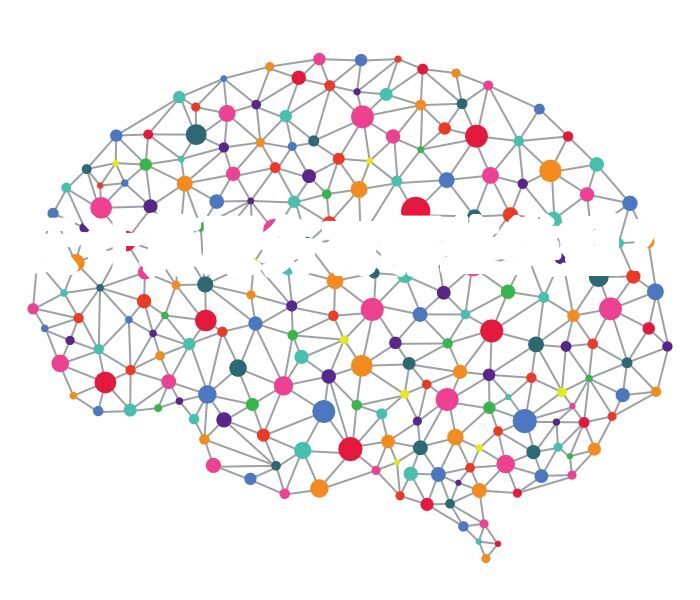在现代数字时代,我们的计算机和移动设备通常与各种各样的外部设备(也称为“外设”)相连,这些外设包括鼠标、键盘、打印机、扫描仪、摄像头等。正确连接和使用这些设备是确保工作效率和生活便利的关键步骤。以下是一份关于如何正确连接外设并安装驱动程序的指南:
第一步:准备工作和了解设备信息
在开始连接任何设备之前,您应该先确认以下几个事项: 1. 兼容性:确保您的设备与计算机的操作系统兼容。例如,Windows驱动程序可能不适用于Mac系统。 2. 端口类型:检查设备的连接口类型是否与您的计算机的端口匹配。例如USB-C到USB-A适配器可能是必要的。 3. 电源需求:某些设备如打印机或显示器可能需要额外的电源才能工作。 4. 软件要求:一些高端设备和游戏控制器可能会需要特定的软件来优化性能。 5. 网络设置:对于无线设备,比如WiFi打印机,请确保您的网络设置允许该设备连接到互联网。
第二步:正确的连接方法
根据不同的设备类型,连接过程可能会有所不同,但以下是一些通用的指导原则: 1. 有线设备:大多数情况下,只需将设备直接插入计算机的相应端口即可。例如,USB鼠标插到USB接口上。 2. 无线设备:对于蓝牙或WiFi连接的设备,需要在操作系统中找到并配对它们。这通常可以通过控制面板中的蓝牙选项或者专用设置应用程序完成。 3. 特殊设备:像投影仪这样的专业设备可能有多种输入方式,包括HDMI、VGA或其他视频信号源。选择合适的电缆并进行相应的设置调整。
第三步:识别新硬件并安装驱动程序
当您首次连接新的外设时,电脑会自动尝试查找并安装适当的驱动程序。如果一切顺利,您无需做任何事情。但是,如果找不到合适驱动程序或者安装失败,您可以采取以下措施: 1. 自动搜索更新:在Windows中,打开设备管理器,右击未识别的设备并选择“更新驱动程序”。在Mac OS中,使用“系统偏好设置”进行类似的操作。 2. 手动下载驱动程序:前往制造商的官方网站,下载最新的驱动程序并按照指引进行安装。确保关闭所有其他应用程序以防止潜在的问题。 3. 安全考虑:从第三方来源下载驱动程序时要小心,因为恶意软件可能会伪装成驱动程序。始终从可靠的地方获取驱动程序。
第四步:测试和配置设备
连接成功后,您应该测试设备以确保其正常运行。这可能涉及简单的点击鼠标的动作,打印一页纸,或者通过摄像头进行视频通话。然后,根据需要进行进一步的配置,例如自定义打印机首选项或调整显示器的分辨率。
第五步:维护和管理外设
随着时间的推移,定期检查和更新驱动程序是很重要的,因为这可以提高性能并解决可能的安全问题。此外,保持良好的设备卫生习惯也很重要,比如经常清洁键盘上的灰尘和污垢。最后,记得备份你的数据,以防设备发生故障导致的数据丢失。
正确地连接和安装外设驱动程序是一项基本的IT技能,无论是家庭还是工作环境中都很常见。遵循上述步骤可以帮助您轻松应对这个过程,并且确保您的数字生活更加高效和安全。